こんにちは、まあ子です。
今回は、「目指せ!家計簿ミニマリスト化」に向けて、進捗状況をご報告します。

前回の家計簿ブログから、なんと1ヶ月経っていた!
そうなんです。
なんと家計簿アプリを使うぞー!口座を登録するぞー!という気合いの宣言から、一ヶ月経っておりました。
一ヶ月前のブログはこちら。
アプリをインストールしたまま、数週間そのままになっていましたが、
ようやく銀行口座を連携して登録完了しました!!
一ヶ月もかかった〜
ちょっと予想していたより時間がかかりました。(笑)
ただ、口座の連携自体は超〜簡単でした。
マネーフォワードME for 住信SBIネット銀行
私が使うことにしたのは、マネーフォワードME for 住信SBIネット銀行というアプリです。
・10口座連携できる
なんとこのアプリ、無料版で10口座まで連携可能です。
銀行口座がそんなにあるなんて・・・という感じですが、口座だけでなく金融機関10こ分。
クレジットカードの登録も考えると10はありがたい。
・家計簿作りが簡単すぎる
早速、実感しているんですが、金融機関の登録さえすれば、家計簿が出来上がります。
ほんとに簡単。

家計簿というより、資産管理といった感じのほうがしっくりくるかもしれません。
私の場合、あちこちの口座にあるお金が、どこにどれだけあるか、アプリを開くだけで分かります。
・そもそも家計簿をつける目的が大事
今回は証券口座の連携はしません。
証券口座はiDeCoとかNISAとか、日々管理する必要のないお金だからです。
私が把握したい毎月、毎年のお金の動きとは別モノ。

となると、家計簿アプリで何をしたいのか?目的が大事になってきます。
私は、毎月の収支を把握したい。
そして、年間のお金の流れを把握する、というのが目的になってきます。
なので大雑把に生活にかかる費用や教育費などをつかみたいと思っています。
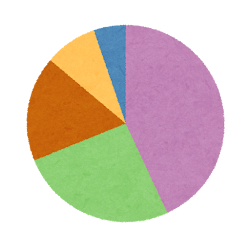
連携までの道のり
では、口座連携までどうやって進めたか、簡単に紹介します。
ほんとに簡単でした。
1 アカウント作成
(1)アプリをインストールして、アカウントを作成します。
・メールアドレスとパスワードを登録
・Googleアカウントなどでの登録
(2)プロフィール項目や、よく使う金融機関をチェックします。
・性別や生まれた年、都道府県など
・三菱東京UFJ銀行やみずほ銀行など有名どころ
・・・私はアプリをインストールして一ヶ月放置していました。(笑)
2 口座を一つずつ連携していく
あとはアプリに銀行口座を紐づけていきます。
(普段ネットで銀行の振込や管理などしている人は、とてもスムーズに進むと思います。)
約一ヶ月後にアプリを開いたところ、こんな画面が出てきました。
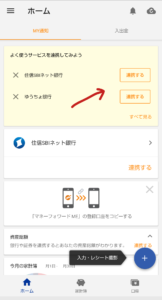
ほうほう、連携するよう強く勧めています。
連携しないと始まらないからね。
たとえばゆうちょ銀行を連携させようと思うと、こんな画面になります。

普段からゆうちょダイレクトは使っているので、ログインして連携させてもOKと登録すれば、完了。
次は、楽天銀行。
こちらもログイン画面にが出てきます。

同じく連携できました。
ちなみに、楽天銀行はセキュリティの関係ですぐには連携できませんでした。
私がもともと楽天銀行側のセキュリティを高めるよう設定していたからなのですが、一時的に設定を解除して連携できました。
今後、また連携されなくなることもあるかもしれないので、要チェックです。
最後に、連携後に各口座の残高が出てきました。
額は伏せていますが、¥マークが出ているのが見えるかな。
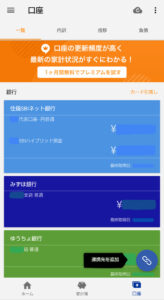
それぞれの銀行の残高がひと目で分かるようになりました。
3 完了!
たったこれだけで口座の連携ができました。
このあとはクレジットカードの連携もしたのですが、普段ネットで管理しているからか、とてもスムーズにいきました。
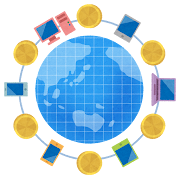
口座を減らしていく予定なので、もっとスッキリ資産管理もできようになるはずです。
まとめ
やっと家計簿アプリ「マネーフォワードME for 住信SBIネット銀行」に口座を連携させました。
普段、ネット銀行などネットで銀行口座の管理や振込などを行っている人は、とても簡単に進めることができます。
マネーフォワードMEを使ったことのある人は、さらに簡単。
まず家計簿アプリの第一歩を進めることができました。
あとは毎月のお金の動きを見つつ、銀行口座を減らしていくこと・・・!
家計管理のミニマリスト化を目指します!!
以上、【家計簿】進捗状況。マネーフォワードMEに口座を連携させました!でした〜
ではまた!
